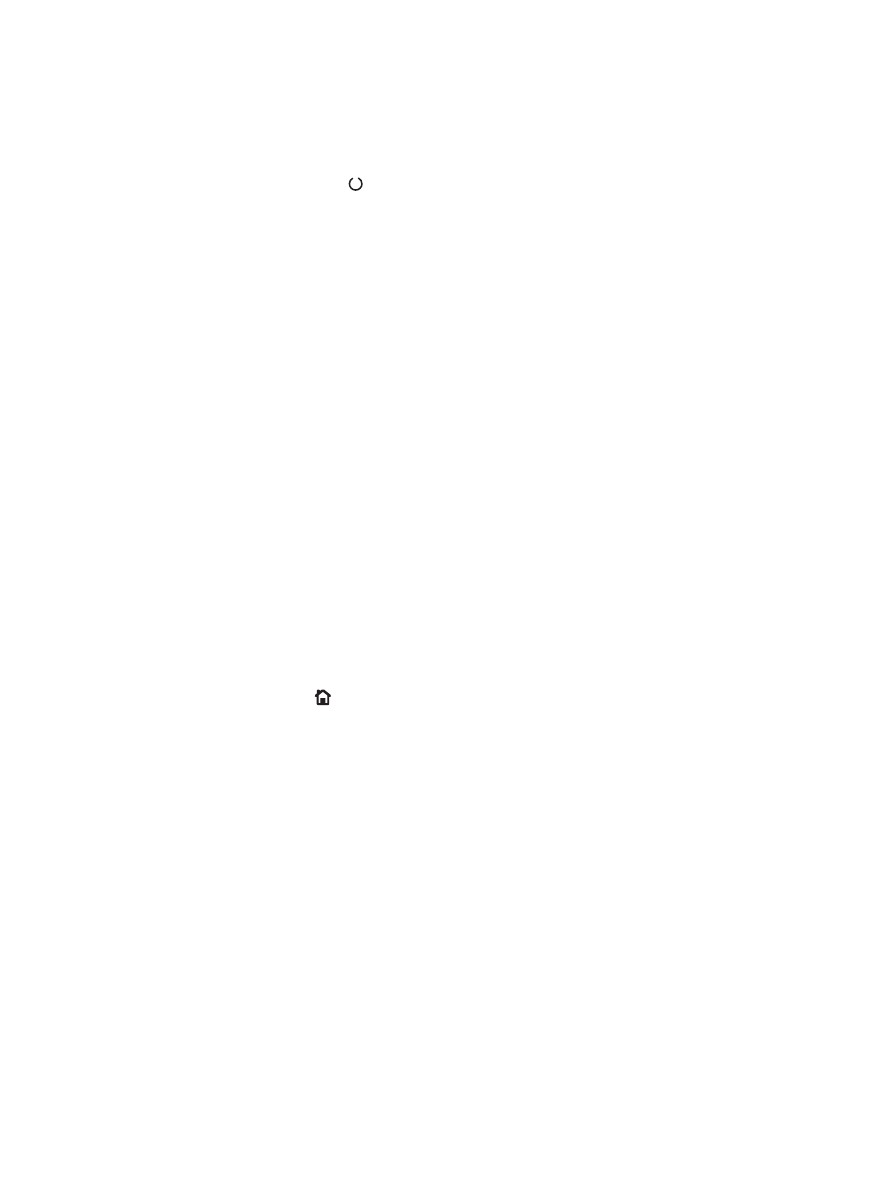
Sjekkliste for problemløsning
Følg disse trinnene når du prøver å løse et problem med produktet.
1.
Kontroller at Klar-lampen lyser. Hvis den ikke lyser, utfører du disse trinnene:
a. Kontroller at strømkabelen er forsvarlig koblet til.
b. Kontroller at strømmen er slått på.
c.
Kontroller at nettspenningen er riktig for produktets strømkonfigurasjon. (Se spenningskravene
på etiketten på baksiden av produktet.) Hvis du bruker en strømfordeler som ikke oppfyller
spenningsspesifikasjonene, kobler du produktet direkte til vegguttaket. Hvis produktet allerede
er koblet til vegguttaket, prøver du et annet strømuttak.
d. Hvis MFPen fortsatt ikke får strøm, bør du ta kontakt med HPs kundestøtte.
2.
Kontroller kablene.
a. Kontroller at kabelen mellom produktet og datamaskinen eller nettverksporten sitter som den
skal. Pass på at koblingen er sikker.
b. Hvis du har en annen kabel av riktig type, kan du bruke denne til å kontrollere om det er feil
på selve kabelen.
c.
Kontroller nettverkstilkoblingen.
3.
Kontrollpanelet skal vise statusen Klar. Hvis det vises en feilmelding, løser du feilen.
4.
Kontroller at papiret du bruker, oppfyller spesifikasjonene.
5.
Skriv ut en konfigurasjonsside. Hvis produktet er koblet til et nettverk, skrives det også ut en
HP Jetdirect-side.
a. Trykk på Hjem -knappen på produktets kontrollpanel.
b. Åpne følgende menyer:
◦
Administrasjon
◦
Rapporter
◦
Konfigurasjons-/statussider
◦
Konfigurasjonsside
c.
Trykk på
OK
-knappen.
Hvis sidene ikke skrives ut, kontrollerer du at minst én skuff inneholder papir.
Hvis siden kjører seg fast i produktet, følger du instruksjonene på kontrollpanelet for å fjerne det
fastkjørte papiret.
NOWW
Sjekkliste for problemløsning
171
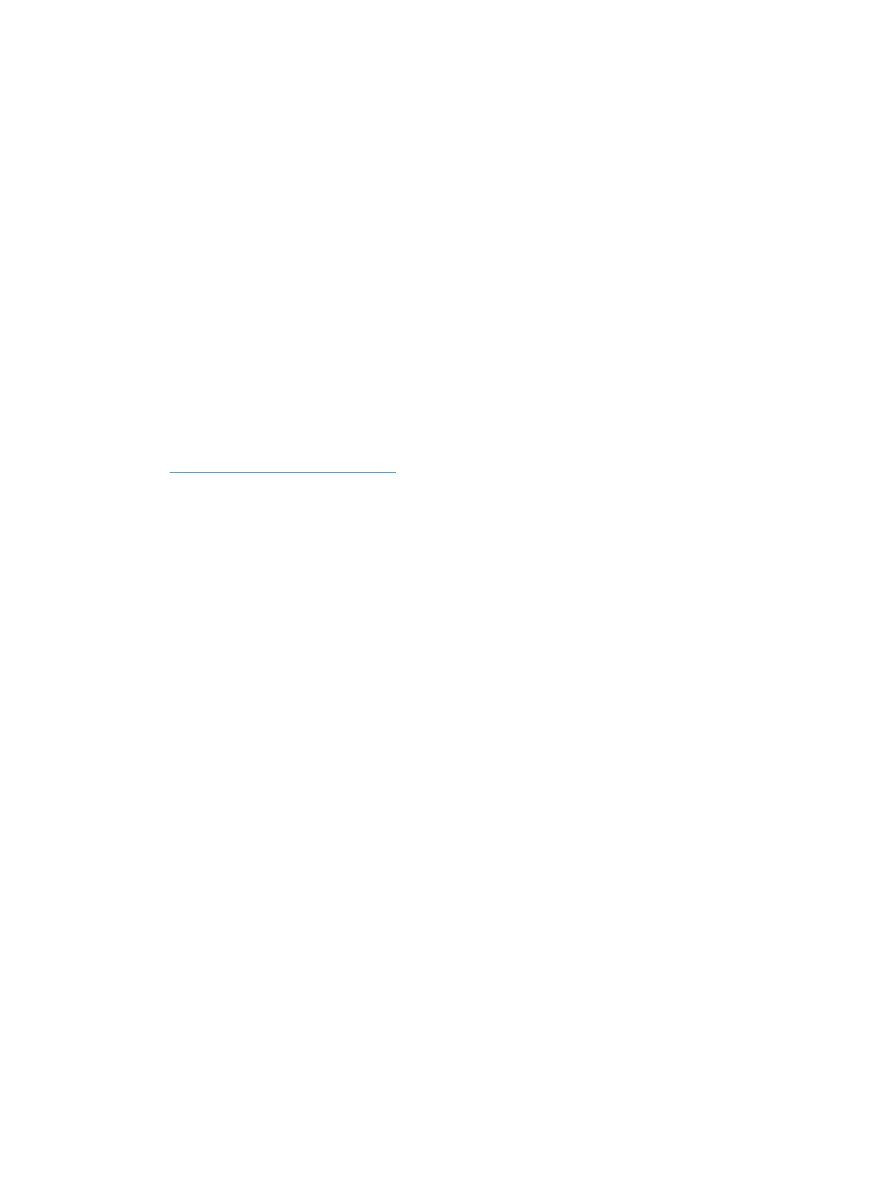
6.
Hvis konfigurasjonssiden skrives ut, kontrollerer du følgende elementer:
a. Hvis siden ikke skrives ut riktig, skyldes problemet produktets maskinvare. Ta kontakt med
HPs kundestøtte.
b. Hvis siden skrives ut riktig, fungerer produktets maskinvare. Problemet ligger i datamaskinen,
skriverdriveren eller programmet du bruker.
7.
Velg ett av disse alternativene:
Windows: Klikk på Start, Innstillinger og deretter Skrivere eller Skrivere og telefakser.
Dobbeltklikk på produktnavnet.
-eller-
Mac OS X: Åpne Skriveroppsettverktøy eller listen Utskrift og faks, og dobbeltklikk på
linjen for produktet.
8.
Kontroller at du har installert skriverdriveren for dette produktet. Kontroller programmet for å
forsikre deg om at du bruker skriverdriveren for dette produktet. Skriverdriveren befinner seg på
CDen som fulgte med produktet. Du kan også laste ned skriverdriveren fra dette webområdet:
www.hp.com/support/lj600Series
.
9.
Skriv ut et lite dokument fra et annet program som tidligere har skrevet ut på riktig måte. Hvis dette
lykkes, skyldes problemet programmet du bruker. Hvis dette ikke lykkes (hvis dokumentet ikke
skrives ut), utfører du disse trinnene:
a. Prøv å skrive ut jobben fra en annen datamaskin som bruker den samme
produktprogramvaren.
b. Hvis produktet er koblet til et nettverk, kobler du produktet direkte til en datamaskin med en
USB-kabel. Sett opp produktet til å bruke riktig port, eller installer programvaren på nytt. I
sistnevnte tilfelle må du passe på å velge den nye tilkoblingstypen.